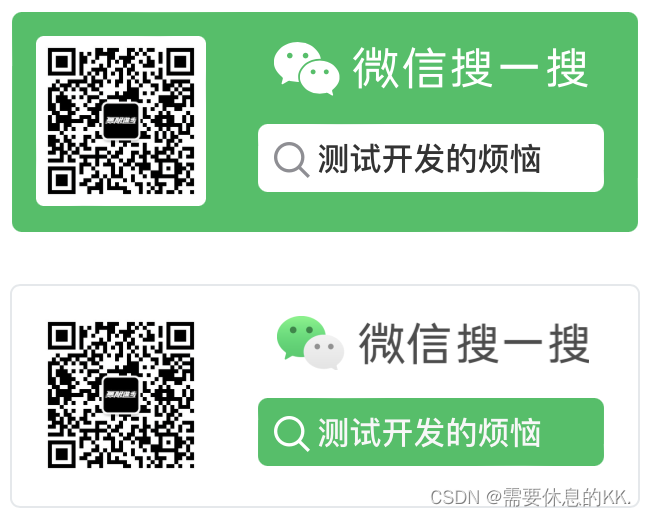
Allure 自定义测试环境信息
步骤 1:创建 environment.properties 文件
- 在项目根目录或任何其他不会被
--clean-alluredir参数影响的目录下创建environment.properties文件;- 在
environment.properties文件中按需以key=value的形式填写环境信息;- 可以通过编写相关函数动态在执行测试用例脚本时获取每次执行时的真实值,然后写入
environment.properties文件。systemVersion=Mac os 14 pythonVersion=3.8.5 allureVersion=2.10.0 baseUrl=https://192.168.31.1/MyProject projectName=MyProject author=yangkai
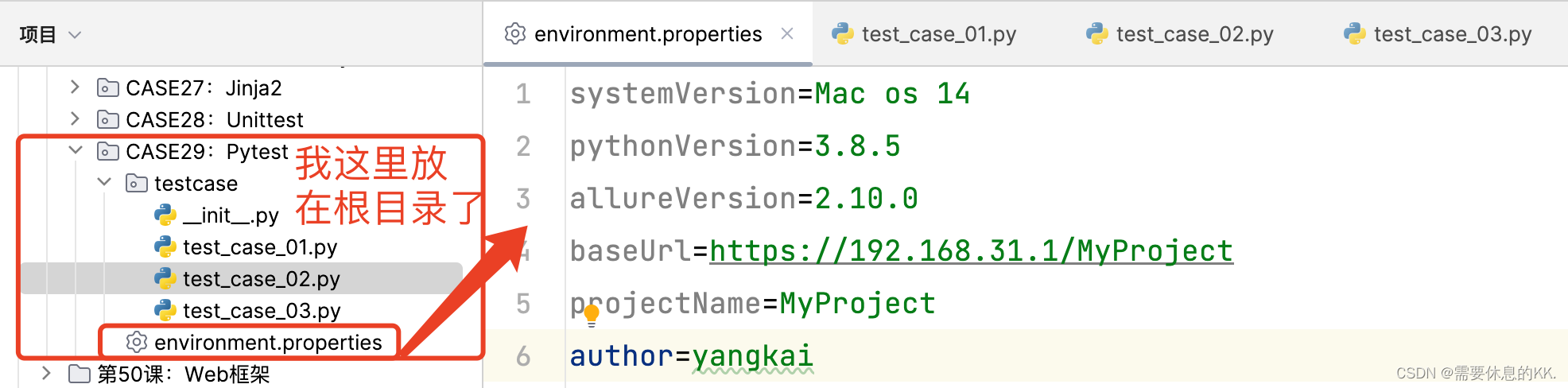
步骤 2:执行 pytest 测试用例并生成 Allure 原始数据
- 使用
pytest执行测试用例,并通过--alluredir参数指定Allure报告原始数据的生成路径# 这个命令会执行所有的测试用例,并将生成的 Allure 报告原始数据保存在 ./report/tmp 文件夹中。 pytest --alluredir=./report/tmp
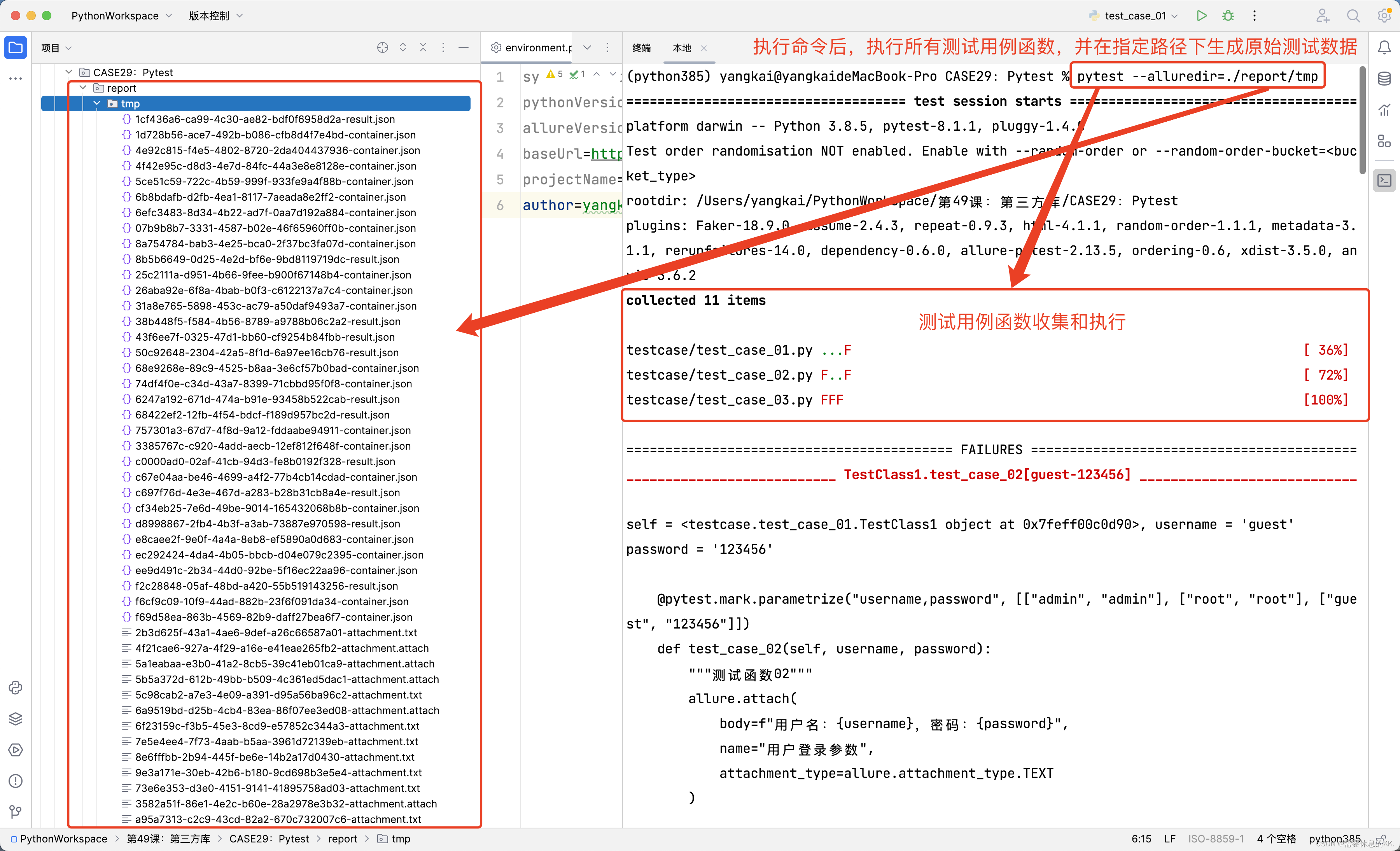
步骤 3:在生成报告前复制 environment.properties 文件
- 在生成
Allure报告之前,需要将environment.properties文件复制到Allure报告的原始数据目录。# Mac 系统 cp environment.properties ./report/tmp/ # Windows系统 copy environment.properties ./report/tmp/
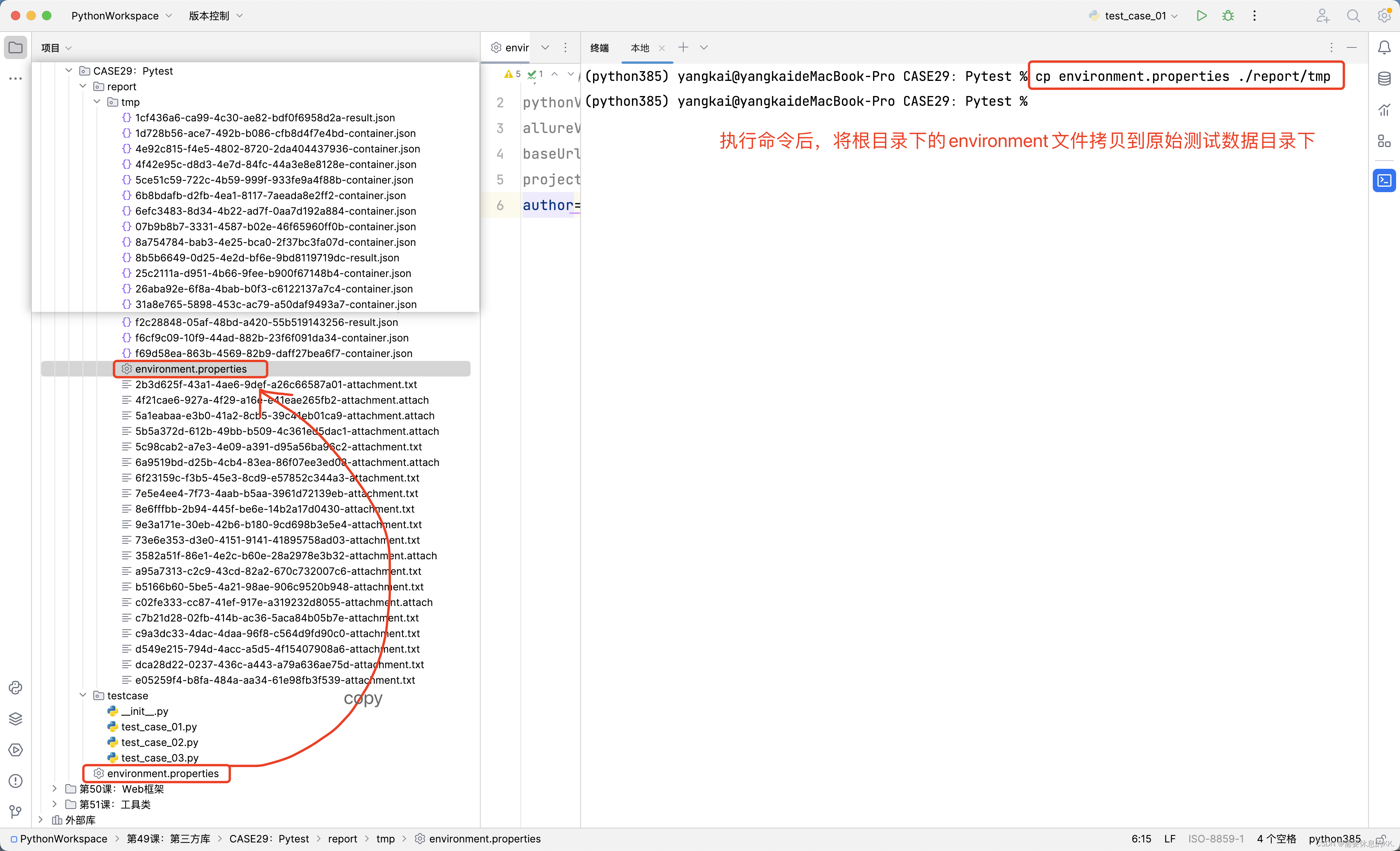
步骤 4:生成 Allure 测试报告
- 使用
Allure的命令行工具生成测试报告。# 这个命令会基于 report/tmp 目录中的原始数据生成 Allure 测试报告, # 并将其输出到 report/allure-report 目录,-c 参数会清理输出目录。 # 但此时 environment.properties 文件已经存在于 report/tmp 目录中,因此不会被删除。 allure generate report/tmp -o report/allure-report -c report/allure-report
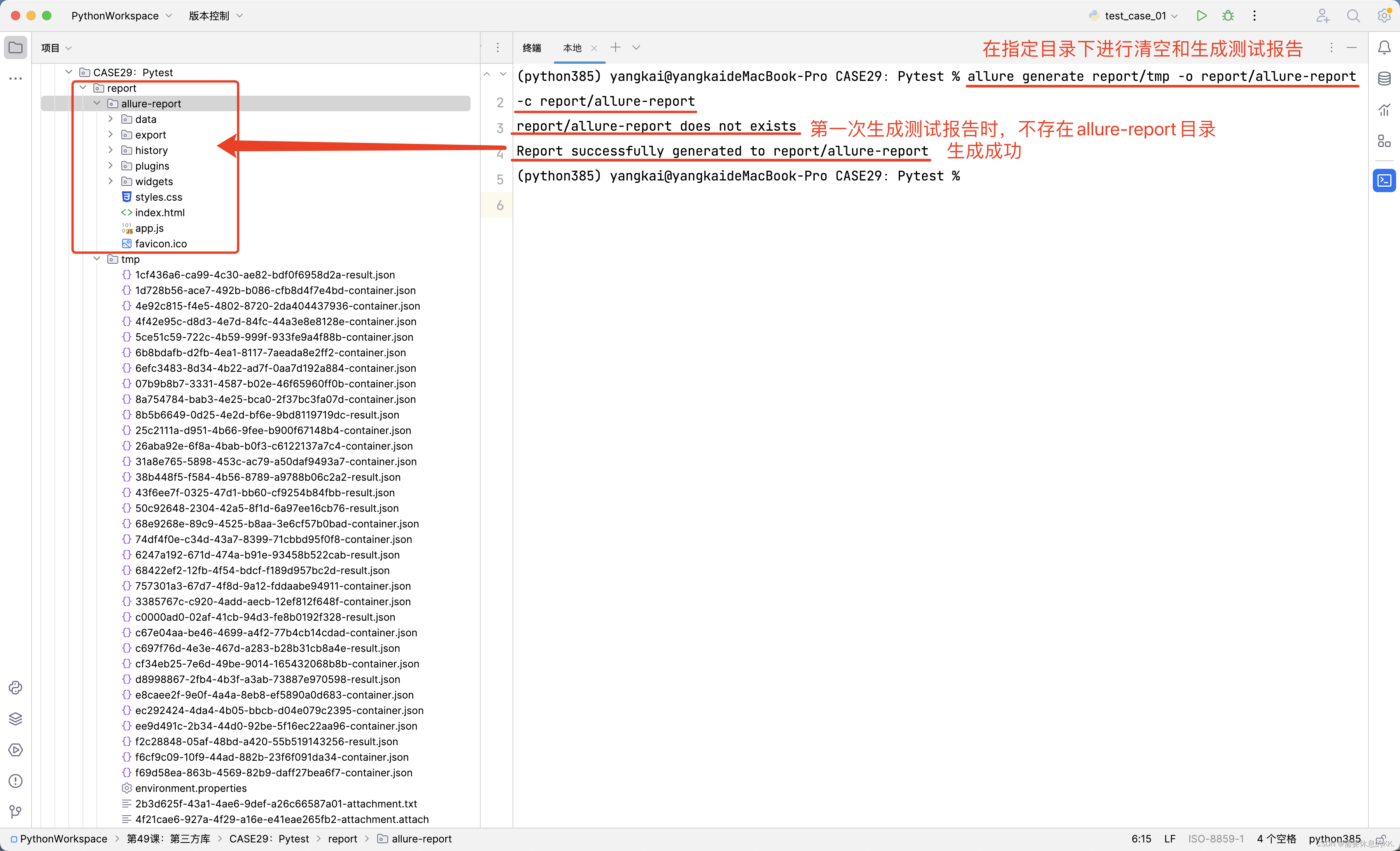
步骤5:打开 Allure 测试报告
- 按照步骤执行命令,打开
allure查看是否成功添加测试环境信息allure open report/allure-report
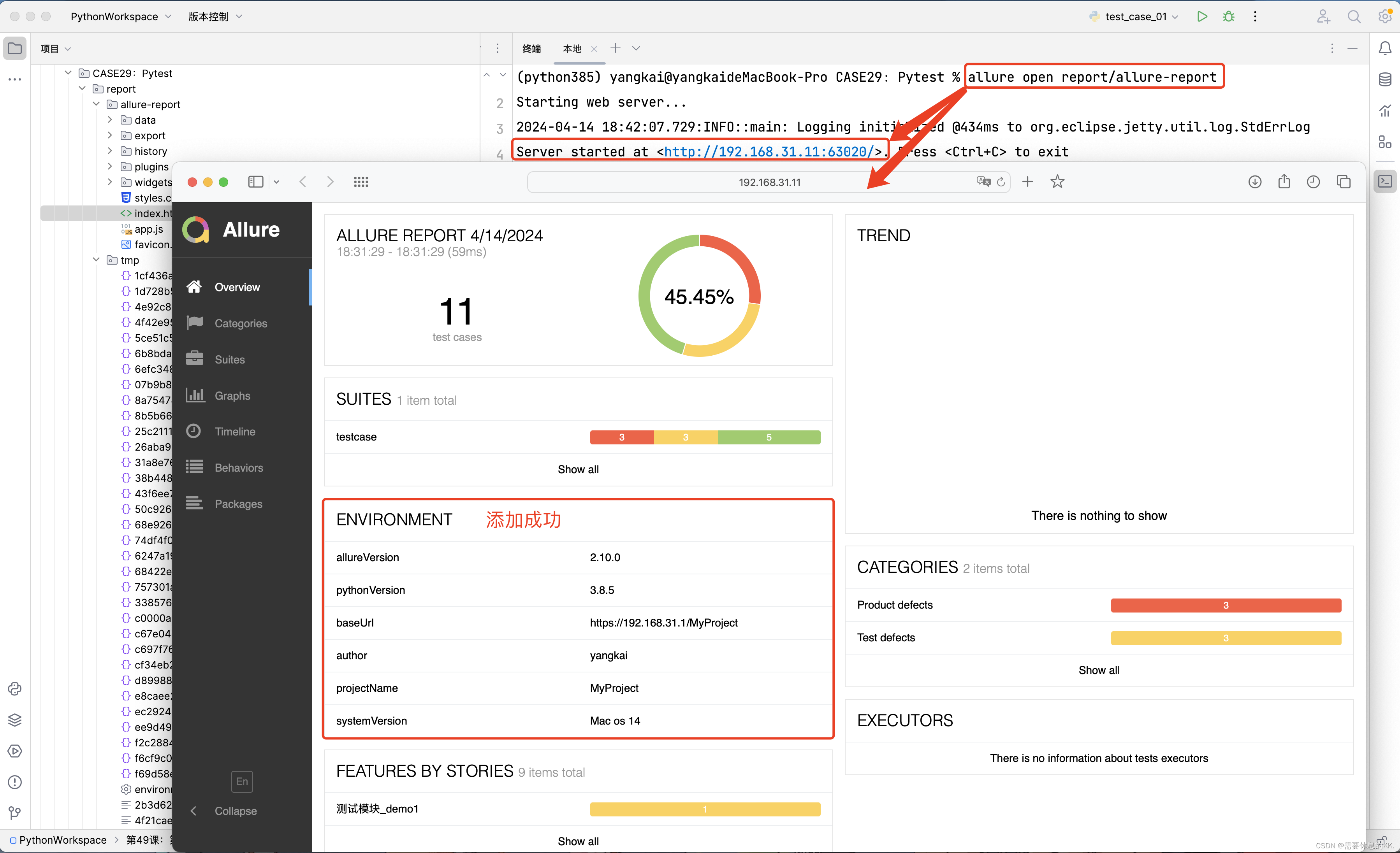
Allure 自定义缺陷类别信息
注意事项:
- 在项目根目录或任何其他不会被
--clean-alluredir参数影响的目录下创建categories.json文件;- 我这里依旧是放在了根目录,在生成原始数据之后将之拷贝过去再生成报告(详细步骤请参考上述自定义测试环境信息)
以下是categories.json配置项的解释:
- name: 这是类别的名称,它将出现在
Allure报告的Categories菜单中。- matchedStatuses: 这是一个字符串数组,定义了哪些测试状态应该被归类到此类别下。
Allure支持的状态有:passed、failed、broken、skipped。- messageRegex: 这是一个正则表达式,用于匹配测试用例的错误或失败消息。只有当错误或失败消息与这个正则表达式匹配时,测试用例才会被归类到此类别下。
- traceRegex: 这也是一个正则表达式,用于匹配测试用例的错误堆栈跟踪。只有当堆栈跟踪与这个正则表达式匹配时,测试用例才会被归类到此类别下。
[
{
"name": "跳过执行",
"matchedStatuses": ["skipped"]
},
{
"name": "环境异常",
"matchedStatuses": ["broken", "failed"],
"messageRegex": ".*bye-bye.*"
},
{
"name": "废弃测试",
"matchedStatuses": ["broken"],
"traceRegex": ".*FileNotFound.*"
},
{
"name": "断言失败",
"matchedStatuses": ["failed"]
}
]
test_case_05.py文件示例代码
import pytest
# categories.json文件已经放置在allure-results目录中
# 跳过测试
@pytest.mark.skip(reason="This test is skipped")
def test_skipped():
assert True
# 环境异常
def test_environment_exception():
raise Exception("Something went wrong, bye-bye!")
# 废弃测试
def test_deprecated_test():
with open("non_existent_file.txt", "r") as f:
content = f.read()
assert content == "Some content"
# 断言失败
def test_assertion_failure():
assert 1 == 2
# 断言失败
def test_test_defect():
raise AssertionError("This is a test defect")
allure报告效果
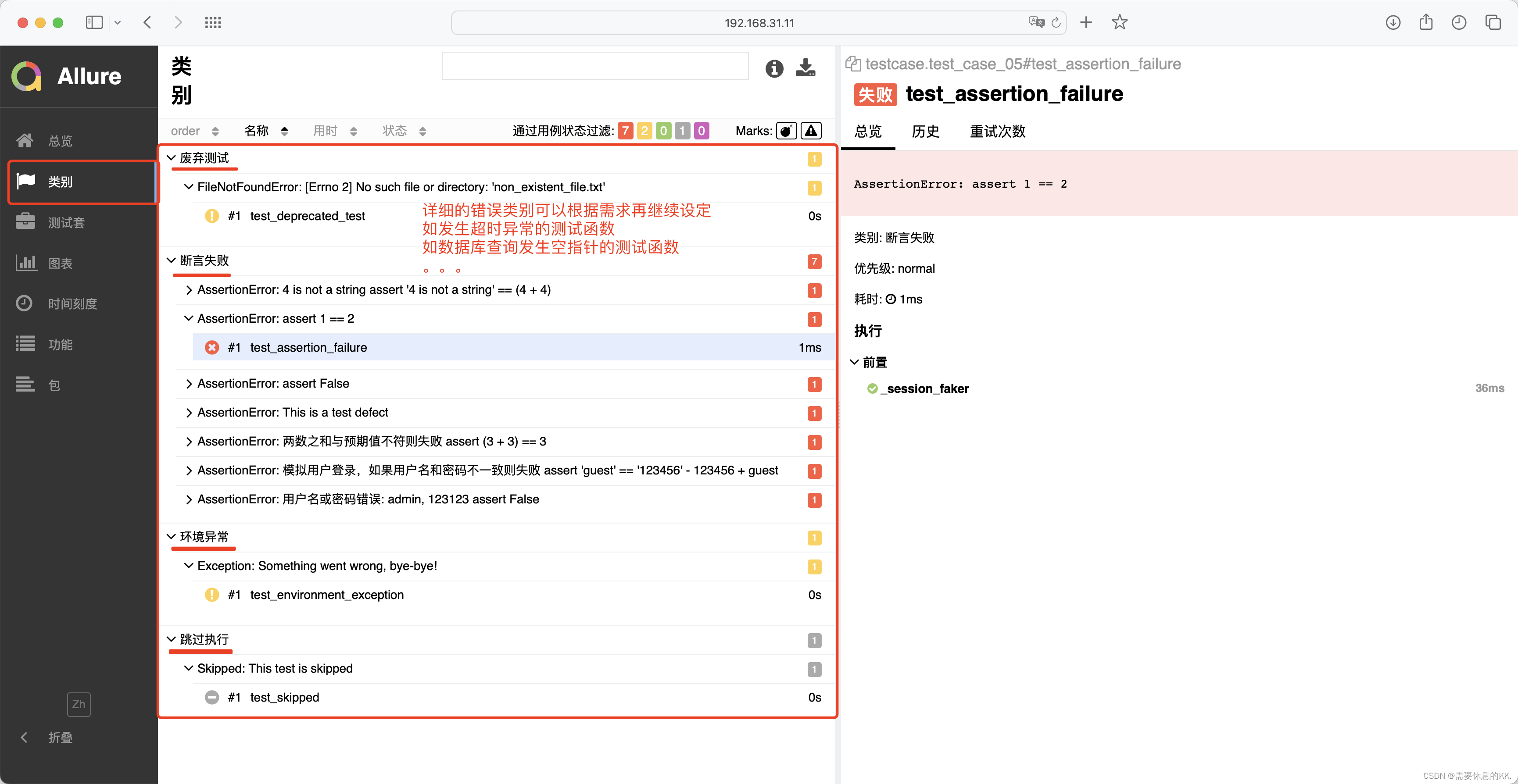
Allure 自定义图标
在使用
Allure生成测试报告时,允许自定义报告的图标,以便更好地展示你的测试结果和团队的品牌形象。
步骤一
- 放置Logo图片:将
Logo图片文件放到Allure安装路径下的plugins/custom-logo-plugin/static目录中。- 自定义Logo样式:如果希望进一步自定义Logo的样式(如大小、位置等),可以编辑
plugins/custom-logo-plugin/styles.css文件。
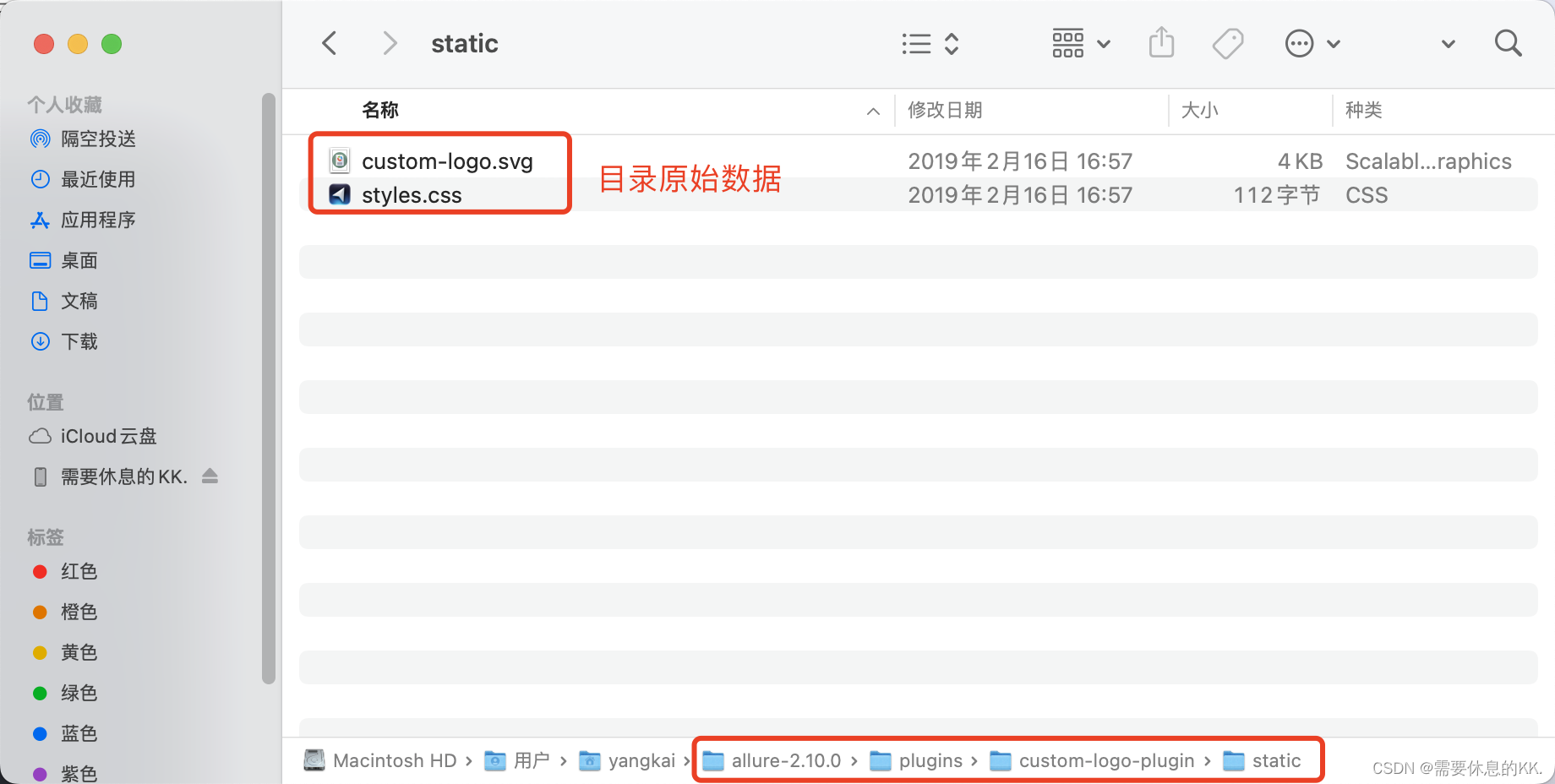
style.css文件内容
.side-nav__brand {
/* url括号内写图片的名字 */
background: url("logo.png") no-repeat left center !important;
margin-left: 10px;
height: 50px;
background-size: contain !important;
}
/* 去掉图片后边 allure 文本 */
.side-nav__brand-text {
display: none;
}
/* 设置logo 后面的字体样式与字体大小 */
.side-nav__brand:after {
content: "测试开发的烦恼";
margin-left: 18px;
height: 30px;
font-family: Arial;
font-size: 14px;
}
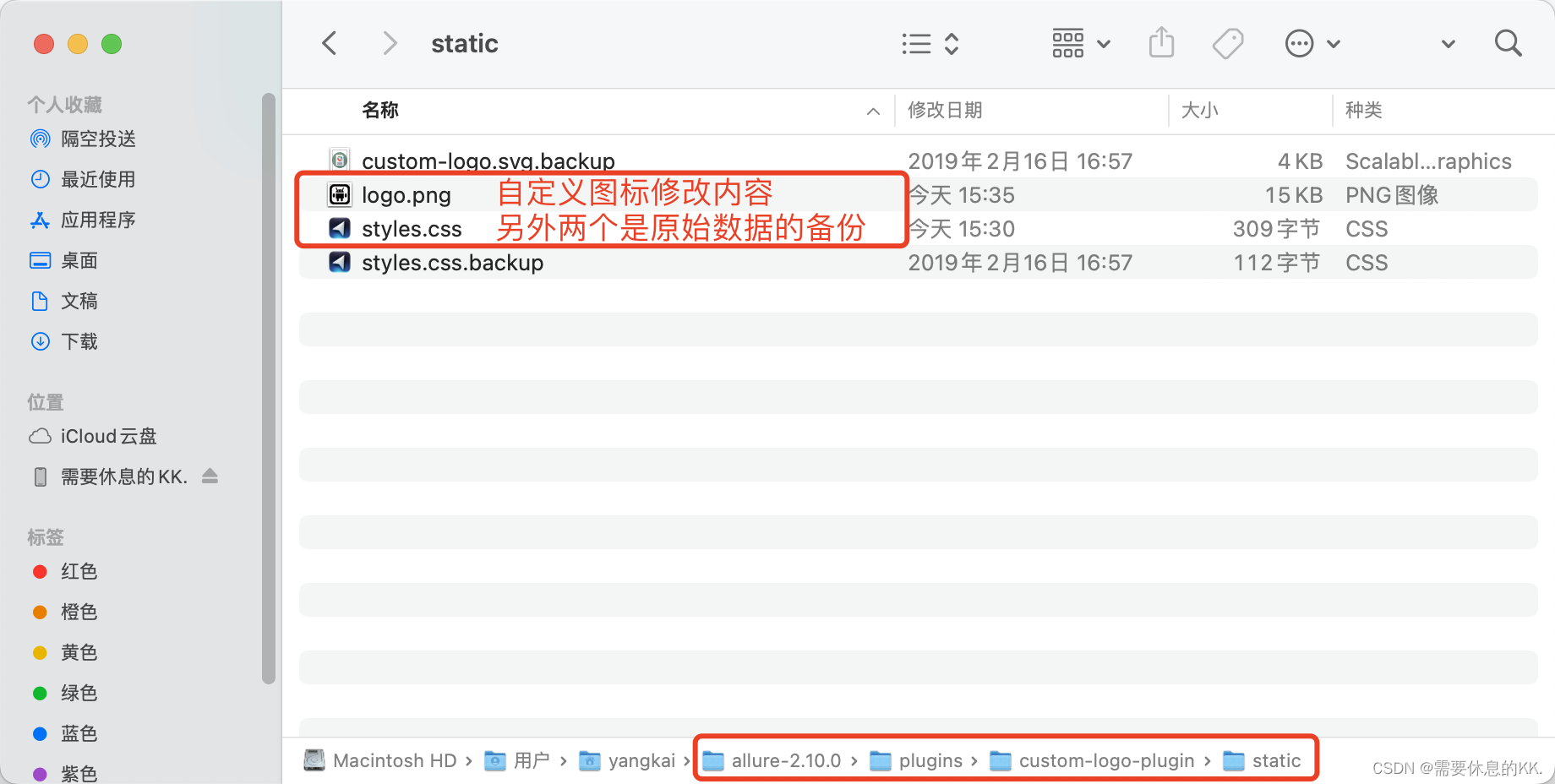
步骤二
打开
allure.yml文件,并在文件末尾追加配置项- custom-logo-plugin
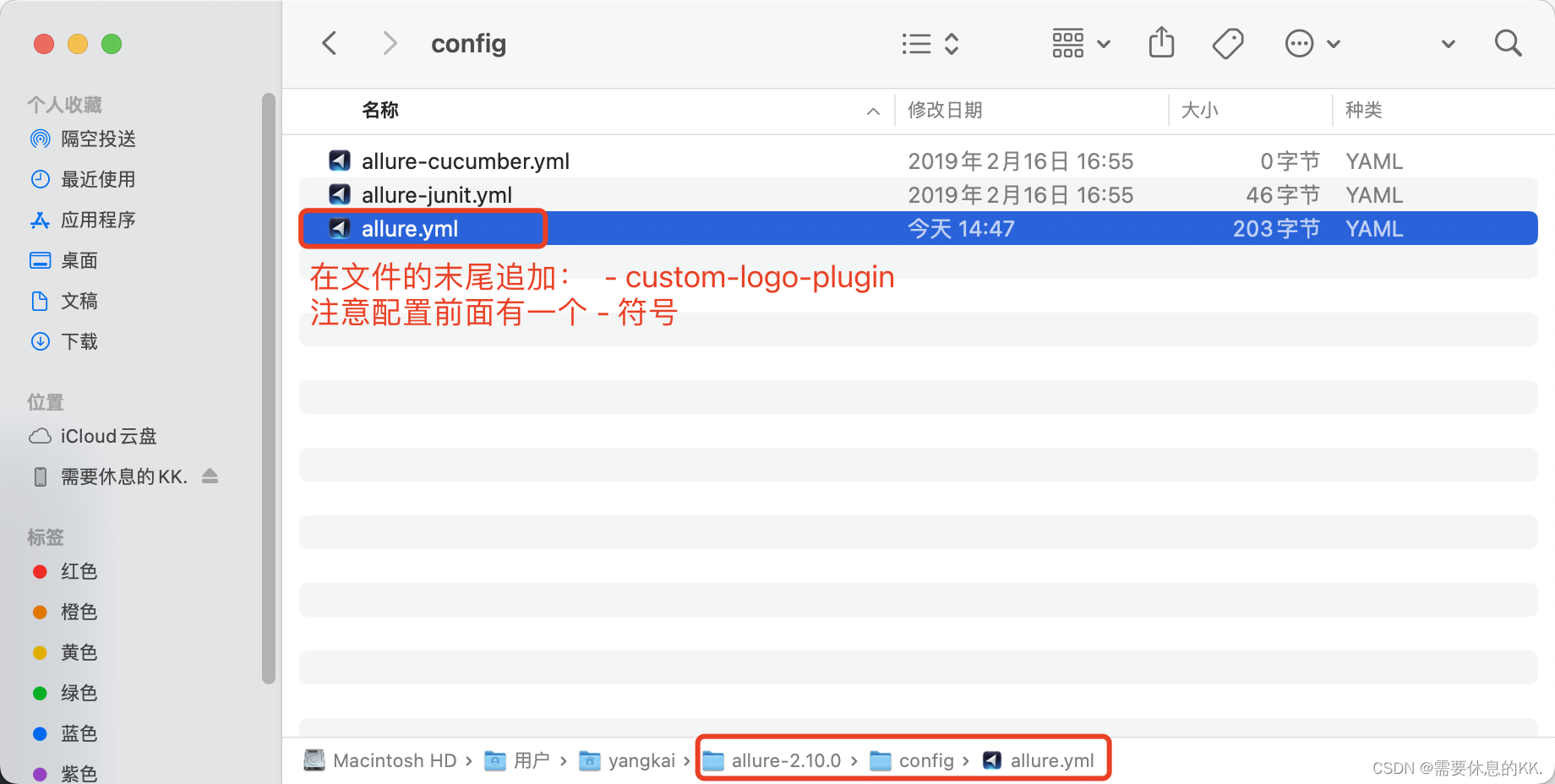
步骤三
完成上述步骤后,重新执行测试用例生成Allure报告。
新的
Logo应该会在报告中显示出来,如果没有生效,请将style.css文件中的中文注释删除。
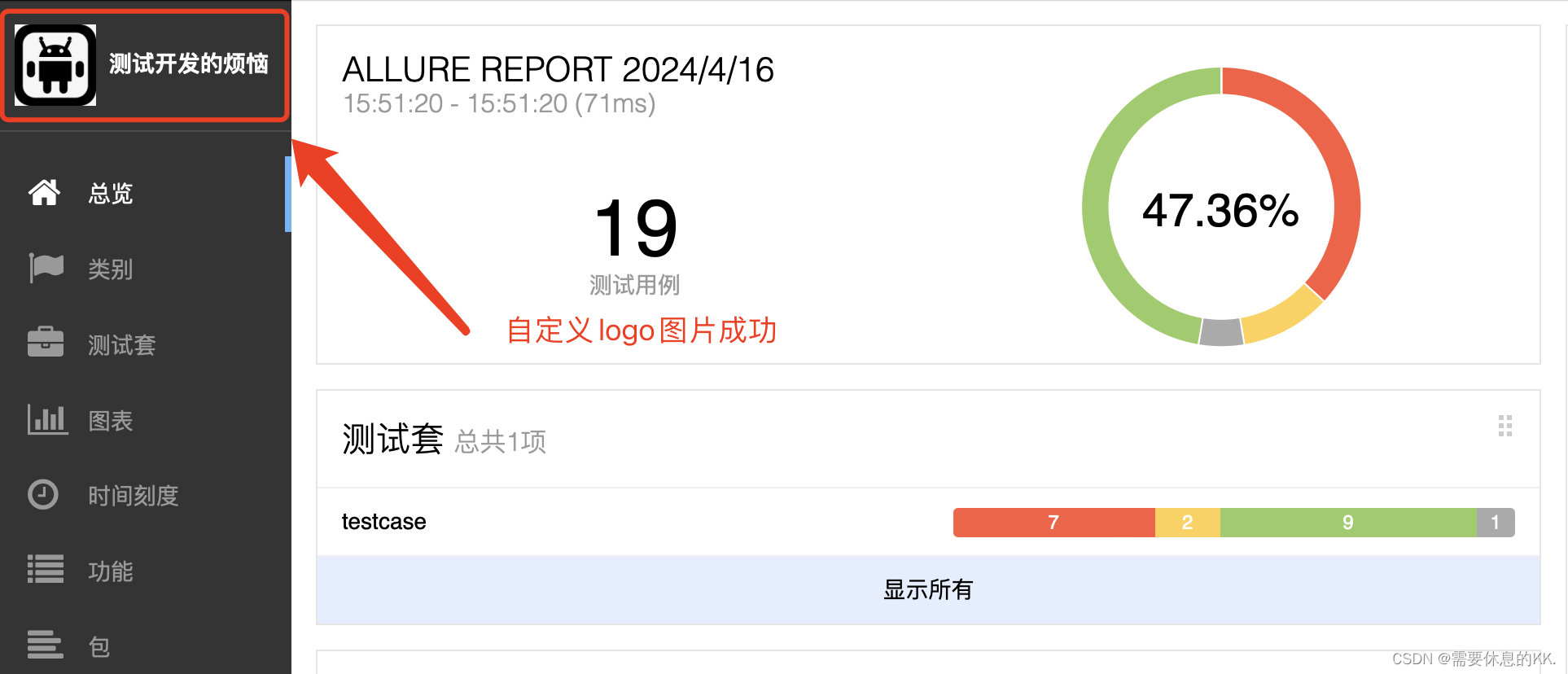

























 2049
2049











 被折叠的 条评论
为什么被折叠?
被折叠的 条评论
为什么被折叠?










